Advertisement
ヘルプ
どうやってウィジェットを使いますか?
ログイン後にウィジェットページ(下部のメニュー)に移動します。システムを選んで適切なコード(フォーラムの場合はBBCode、またはHTMLコード)をコピーするだけです。
アカウントの取引アクティビティが更新されるとウィジェットはすぐに自己更新されます。
この機能を使用する前に、関連付けられたアカウントをパブリックに設定するのに注意してください。
現在はミニ、スモール、ミディアム、ラージの4つのウィジェットがあります:


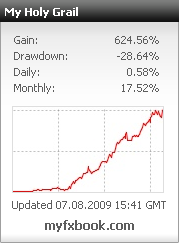
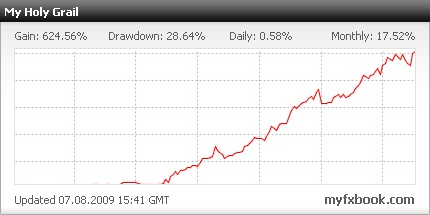
私のシステムページにリンクするにはどうすればよいですか?
あなたのポートフォリオとログイン詳細には、あなただけがアクセスできます。それはあなた自身のアカウントなので、ポートフォリオにはプライバシー許可がありません。
プレイバシーの権限が設定されている場合、
これらの権限はシステムページに適用されます。
システムを表示すると、システムページのURLがポートフォリオの下に表示されます。
他の人はアクセスできないため、ポートフォリオのリンクは共有しないでください。システムのページURLを常に使用してください。
私の実績を確認する(メタトレーダー 4)
メタトレーダーアカウントにて簡単にパフォーマンスを操作できるため、私たちは自動検証システムを作成しました。
検証システムは、不一致箇所を自動的に確認および排除して不足しているデータを復元することであなたのアカウントを再計算します。
これはメタトレーダーの投資家パスワード(注:これはアカウントへの読み取り専用パスワードです!)とサーバー名を提供するだけで実行されます。その後、システムは1日に数回ブローカーに直接繋がって結果を報告します。
ブローカーによって削除された取引は確認できないため、利益、残高、預金などの他の指標を使用してアカウントを確認します。
あなたのプラットフォームがどのサーバーに接続しているのか分からない場合は、メタトレーダーのログインパネルに移動してください:

サーバーがサーバーリストにない場合はお知らせください。
Myfxbookのアカウント設定フォームでからサーバーを選択して投資家のパスワードを入力できます:

アカウントが確認されるまで最大で2時間かかります。パスワードが正しいのに指定された時間枠内に確認されない場合はお問い合わせください。 成功すると、システムのステータスが未確認から確認済みに変更されます:

またシステムが確認されるまで、システムページには表示されないことに注意してください。
私の取引の特権を確認する(メタトレーダー 4)
ユーザーは投資家のパスワードを使用して他のアカウントを公開できるため、別の検証システムが使用されます。
アカウント設定フォームの確認セクションには「認証パスワード」があります。

投資家パスワードを認証パスワードに変更してください。そうすることで、問題を抱えたアカウントの取引権限があることを確認できます。

メタトレーダー 4のアカウントの投資家パスワードを変更した後に'投資家パスワード'を更新して検証を完了させてください。

成功すると、システムのステータスが未確認から確認済みに変更されます:


この検証プロセスによって、アカウントを積極的に取引して誰かの投資家パスワードを使用していないことが保証されます。ただしこの確認は、アカウントのパスワードが盗まれていないという事実に依存しています。その場合はお問い合わせください。
私の取引の特権を確認する(メタトレーダー 4) - Option 2
アカウント設定フォームの確認セクションには「認証パスワード」があります。

注文のコメントとしてキーを使用して、アカウントで保留中の注文を開きます。

注文後は、未処理の注文リストに表示されていることを確認してください:

私たちのシステムはあなたの未決済注文のキーを検索します - 見つけるとあなたのアカウントは取引特権について確認されます。
通知
通知は、当社および当社のシステムから自動的に送信されます。通知はアカウントのステータス、Myfxbookの更新、サブスクライブされたトピック、その他の重要な情報に関するものの場合が多いので定期的に確認してください。通知ウィンドウは全ての通知が削除されると非表示になり、新しい通知を受信すると再び表示されます。

市場ウィジェット
市場の最新情報を入手するために、世界で最も重要な市場の状態をリアルタイムで表示する市場ウィジェットを作成しました。

それに応じて取引セッションを計画します。
トップニュース
ニュース速報の見出しを一目で確認できるように、トップの市場ニュースが提供されています。

見出しをクリックするとストーリー全体が開きます。現在のニュースプロバイダーはFXstreet.comです
政経カレンダー
スケジュールされた経済イベントを最新の状態に保つために、経済カレンダーが表示されます。
カレンダーはイベントの残り時間をリアルタイムでカウントダウンし、イベントの1分前から点滅を始めて通知します。

最近の議論されたトピック
タイトルが表すように、それは私たちのコミュニティで議論された最近のトピックを示しています。現在のホットトピックを常に把握してください。

私のアカウントと視聴したアカウント
[私のアカウント]タブからシステムの進行状況をすばやく確認し、誰かがそれについて話し合っているかどうかを確認しください。

[閲覧済み]タブでは、閲覧しているアカウントの獲得の進捗状況と変化を確認できます。

閲覧にシステムを追加するには、システムのページからグラフ上にある[閲覧]リンクをクリックします。
どうやってパフォーマンスは計算されますか?
パフォーマンスの計算には累積と絶対法の2つの方法が使用されます。

-
開始以来システムに投資された1ドルのパフォーマンスを測定する時間加重リターン(TWR)。
TWR測定はCFAが定めたグローバル投資パフォーマンス基準によって要求されます。その際立った特徴としては、様々な期間に投資された現金の流入、流出、金額などが収益に影響を与えないことです。
各トレードのリターン(利益をトレード開始時の残高で割ったもの)は、複合利回りを得るために他のリターンにチェーンされます。
この方法は*ドルの値に関係なく取引システムの成功を測定します。
-
絶対法を使うこの方法は、預金または引き出しのタイムラインを考慮せずにドルの利益を測定します。
利回り=(利益/預金)*100
上記と同じ例を使用すると(60/90)*100=66.66%の利回りが得られます。
この方法は*ドルの価値で得られた利益の量に基づいた取引システムの成功を測定します。
*上記の例では、アカウントの通貨はドルです。
ドローダウンは、アカウントのクローズされた損益に基づいて計算されます。
成長/バランスチャート
取引システムの進捗状況を観察するには成長チャートと残高チャートの2つのチャートがあります。
成長チャートは、預金や引き出しに関係なく累積利益に基づいたアカウントの成長をキャプチャします。
残高チャートには、アカウントの残高値の全ての変更が表示されます。

[その他]ボタンをクリックして選択可能な指標を確認してください。システムの作成者がシステムを非公開にすることを選ぶと、サイズ設定が無効になることがあります。
高度な統計
期待値 -期待値とは、全ての取引での期待値(勝ちか負け)を示します。
標準偏差 -標準偏差はボラティリティの統計的尺度です。これは平均(期待値)からどれだけの変動および分散があるかを示します。 (期待値).
Z-スコア - Zスコアは、ストリークで勝ち負けを生成するトレーディングシステムの能力を計算するために使用されます。生成されたストリークがランダムなパターンであるかどうかを確認できます.1.96より大きいまたは-1.96未満のzスコア値(95%以上の確率に等しい場合は以下の表に示されています)。
| |Z-スコア| (絶対値) | 確実レベル |
|---|---|
| 3.00 | 99.73% |
| 2.58 | 99.00% |
| 2.33 | 98.00% |
| 2.17 | 97.00% |
| 2.05 | 96.00% |
| 2.00 | 95.45% |
| 1.96 | 95.00% |
| 1.64 | 90.00% |
zスコアは負け/勝ちの連続がランダムであるかどうかを示しますが、符号は依存関係がポジティブかネガティブかを示しています。:
スコアがネガティブ - 依存関係はポジティブです。
スコアがポジティブ - 依存関係はネガティブです。
ポジティブの依存関係 - 利益の後に利益が続き、損失の後に損失が続きます。
ネガティブの依存関係 - 損失の後に利益が続き、利益の後に損失が続きます。
それが起こることがどれほど確信できるものでしょう?これはシステムのzスコア値に表示されるパーセンテージです。例えば、zスコア=2.17(97.0%)の場合、損失の後に利益が続いて利益の後に損失が続くという97%の信頼水準があることを意味します(ネガティブの依存関係)。そのような場合には利益を最大化して損失を最小化するために、利益の後に取引を逃して損失の後に取引をしたいと思うことでしょう。
どのように毎月の利益は計算されますか?
毎月の利益は累積利回り計算に基づいており、月の1日00:00GMTから月の最終日である23:59GMTまでの利回りを合計します。

リスク比
注目すべき重要な指標はリスク比です。それらは選択された月の通貨ごとの報酬:リスク比を測定します。

この比率はが表すのは、勝ちトレードと負けトレードで得られる平均リターンです(平均勝者:平均敗者)。例えば、EUR/USDで3回の取引で1人の敗者と2人の勝者の場合には合計で$214を獲得して$300を失った場合の比率は(214/2):(300)つまり1:2.8になります。
言い換えると、$2.8を失うごとにあなたは$1ドル手に入れます。
開催時間
これはもう1つの注目すべき重要な指標です。それとリスク比と組み合わせることで最速で利益を上げることができる通貨を表示できます。

この比率は選択した月ごとの各通貨の平均保有期間を、ロングとショートポジションに分けて示しています。
通貨人気
通貨の人気はまさにタイトルが示唆しているものです - それは選択された月と通貨ごとの取引が行われたかを示しています。

それらのリスク比と平均保有時間と組み合わせることで、利益を最大化して損失を最小化するためにはどのペアとより多く取引するべきかなどを決めます。
カスタム分析
アカウントを分析するために独自の時間枠を選択する場合や、マジックナンバー(メタトレーダー 4)などのその他のパラメーターにて分析をフィルター化する場合はチャートの上にある[カスタム分析]をクリックします。
時間枠を選択するには、次の2つの方法があります:
-
クイックアクセスボタンを使うことで、最終日、週、月、半年、年を選択できます。

-
カスタムの日付選択を使って具体的に分析期間を記述します:

マジックナンバーでフィルタリングするには、マジックナンバーにチェックマークを付けます(このオプションはMyfxbook EAおよびAutoUpdateを使用している場合にのみ使用できます)。

マジックが選ばれると、私たちのシステムが各マジックを分析してチャート上でその進行状況をグラフ化します。

分析はリアルタイムにて行われます。
マジックの名前と色は、対応するアカウントの設定にて設定できます:

アカウントのカスタム期間を公開する場合は、ピンアイコンをクリックして開始日を保存します。

設定からシステムのデフォルトの開始日を選ぶと、選択した日付で取引を開始したかのように成長をシミュレートします(ウィジェットを含む全ての統計が再計算されます)。
透明性の問題により、公開システムページにて以前の日付がユーザーに表示されないことがあります。さらにこの機能を使用する場合にはパブリックシステムページの上部に免責事項が含まれ、カスタム開始日を使用していることを他の人に知らせます:

マジックリストのピンアイコンをクリックすると、チャートに表示するデフォルトのマジックを保存することもできます(選ばれたマジックの累積的な増加は保存されません!)。

システムにて討論を作成するにはどうすればよいですか?
独自のシステムにてディスカッションを作成するには、システムをパブリックとして設定しなければなりません。
システムに関するディスカッションを作成するには、システムページ(またシステムの場合はポートフォリオ)に移動すると、システムのチャートの上に「ディスカッション」が表示されます。以下のようなリンク:

メンバーがシステムに関するディスカッションをすでに開始された後で非公開にする場合、システムの統計は非表示となります。
投稿の編集方法は?
メッセージを投稿した後の30分以内には、投稿を編集できるオプションがあります。
編集するには編集リンクをクリックしてください!

投稿を報告する方法は?
失礼な投稿を見つけましたか?それはスパムのように見えますか?そこにあるべきではないと思いますか?問題はありません!投稿の下のリンクの「レポート」をクリックして報告してください。

保証システム
保証システムを使えば、経験豊富で信頼できるユーザーを特定でき、それがあなたの学習スピードを上げることを願っています。
保証システムはどのように機能しますか?他の人を保証できるようにするには、自分で3つのバウチャーを持っている必要があります。それを受け取ると各ユーザー名の下にある「保証」ボタンに気づきます。クリックすると次のように表示されます:

各ユーザー名の下に緑色のバーが表示され、これによって各メンバーの保証ステータスが表示されます。完全な緑色のバーは20個以上のバウチャーを表します。
ブローカーの評価
あなたはおそらく様々なブローカーと取引したことがあると思うので、あなたのその経験を私たちのコミュニティ内で他の人々と共有するべきです。 評価の内訳はプラットフォーム、価格設定、カスタマーサービス機能からなる4つの要素で構成されます。 ブローカーを評価するのは匿名でできて、1分もかかりません。

評価が不十分かつより詳しく説明したい場合は、詳細なレビューを投稿してください。
システムを探す
システムを見つけるには2つの方法があります。パラメータ(ゲイン、ドローダウン、レバレッジなど)でシステムを検索する方法と、システムを名前で検索する方法です。
-
パラメータでシステムを見つけるには「システム」をクリックします。トップメニューのボタンをクリックして条件を指定します。
-
システムを名前で検索するには、メニューにある検索ボックスに名前を入力します。検索完了後に、検索結果ページのタブから「システム」に移動します。
システムページには、公開されているシステムと検証済みのシステムのみが表示されています。
アカウント
あなたのアカウント設定領域のタブに追加したすべてのシステムが表示されます。それらがアクティブであるかどうかについては、そのステータスを見て確認できます。システムの削除や新しいシステムを追加したりできます。 各システムは、独自のプライバシー設定のセットを持つことができます。

上のスクリーンショットからも分かるように、共有する情報を完全に制御できます。 非表示にすることを選ばれた情報は、次のように非表示で表示されます。 .
メッセージ
受信するメッセージをメール箱から選びます。
これらはプライベートメッセージ、購買されたトピック、新しい機能を追加するときのどれかになります。
プロフィール
それは義務ではありませんが、プロフィール情報を入力してコミュニティ内であなたのことをより詳しく知らせることができます。
あなたの本名、場所、取引経験、経歴、取引スタイル、モットーを書く、アバターを変更したりすることができます。
ログイン
パスワードおよびメールアドレスを変更してください。
サブスクリプション
ここでは全ての購買を表示できます。チャンネル登録したトピックの最終投稿日をお知らせしましたので、チャンネル登録するしたいものとそうでないものを簡単に知ることができます。
メタトレーダー4アカウントをTwitterに繋げます。取引はそのまま自動的にTwitterアカウントへ送信されます。
この機能を使うためにシステムを公開する必要はありません。
招待
あなたは全世界と共有することなくシステムを誰かと共有したいですか?私たちはそれを知っているからこそ、この機能がここで機能します。
システムに完全なる一意のプライバシー権限セットを作成します。私たちはあなたの為にユニークなリンクを作成しましたので、あなたが誰とでも個人的に共有することができるようになるでしょう。
皆があなたのシステムを見るようにしたい場合には、招待リンクを作成する必要はありません。ポートフォリオに表示されているシステムのページリンクを使用するだけです。
チャートとは何?
チャート あなたの外国為替チャートと市場分析をあなたの仲間のトレーダーとリアルタイムで共有する方法です。チャートから行ったすべての変更はフォロワーに表示されます(フォロワーにもメールにて通知されます)。
自分のチャートをプライベートに出来ますか?
もちろんです。あなたの外国為替チャートはデフォルトでプライベートなので、あなたがそれを公開するにはチャートのプライベートURLを他人と共有した場合にのみ可能です。
なぜチャートを公開するべきなのですか?
チャートの公開を行うとチャートの分析、議論、購買などが何千ものトレーダーに公開されます。
どうやって自分の外国為替チャートを保存しますか?
登録ユーザーの場合の外国為替チャートは、サーバーに自動的に保存されます。チャートを職場で始めたかどうかには関係なく、離れた場所からでもあなたが都合の良いときにチャートにアクセスすることができます。
作成できるチャートの制限に上限はありますか?
いいえ。あなたが必要な数の外国為替チャートを追加できます。
チャートを他の人と共有できますか?
URLをコピーして他のトレーダーと共有するだけです。グラフが公開されていない場合には、グラフのURLを知らない限り他の人がグラフを見ることができません。 Myfxbookコミュニティとチャートを共有するには、チャートを公開してください。
パフォーマンスの際に起きる問題のトラブルシューティング
Chrome、Firefox、Opera、Safari、Internet Explorer 8、Internet Explorer9などによって、チャートは使用テストおよび最適化が行われています。
パフォーマンス時の問題が起きている場合には、最新のFlashバージョンを使用していることとブラウザプラグインが実行されていないことを確認してください(問題の排除のため)。
最高のパフォーマンスを体験するには、YouTubeビデオなどの他のブラウザタブ(またはブラウザ)でフラッシュコンテンツを使用しないでください。
私のアカウントにはいくつかの取引履歴がありません(メタトレーダー)
取引アカウントにて履歴が欠落していることに気付いた場合は、メタトレーダー4のプラットフォームから取引アカウントにログインして「アカウント履歴」に移動して履歴を右クリックして[すべての履歴]を選択します:

メタトレーダー4の履歴に過去データが追加されていない場合、アカウントの履歴はブローカーによって削除されているので、残念ながら失われたデータを取り戻す方法はありません。 履歴データがメタトレーダー4の履歴に追加された場合、次のアカウントの更新時にはMyfxbookのアカウントにてデータが追加されます。










